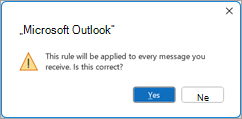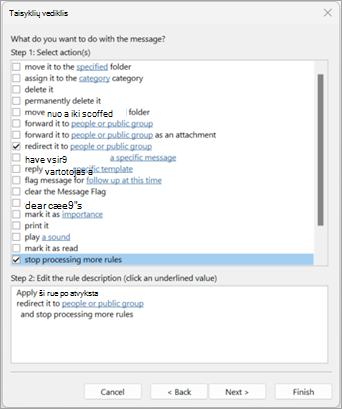Automatinio persiuntimo įjungimas programoje "Outlook"
Taikoma
Toliau pasirinkite naudojamos „Outlook“ versijos skirtuko parinktį. Kurią „Outlook“ versiją naudoju?
Pastaba: Jei šiame Nauja „Outlook“ skirtuke nurodyti veiksmai nepadeda, gali būti, kad dar nenaudojate " nauja „Outlook“ ", skirtos "Windows". Pasirinkite skirtuką Klasikinė "Outlook" ir atlikite šiuos veiksmus.
Kaip įjungti automatinį persiuntimą naujoje "Outlook"
-
nauja „Outlook“ viršutiniame lange pasirinkite Parametrai .
-
Pasirinkite Mil > Peradresavimas.
-
Perjunkite jungiklį Įjungti peradresavimą, įveskite peradresavimo el. pašto adresą ir pasirinkite Įrašyti.
Pastaba: Jei norite, kad pradinio laiško kopija liktų pašto dėžutėje, pasirinkite Išsaugoti persiųstų laiškų kopiją.
Galite automatiškai persiųsti arba peradresuoti el. laiškus nustatydami aplanko Gauta taisyklę klasikinėje "Outlook". Tai praverčia, jeigu norite skaityti ir atsakyti į pranešimus iš kitos el. pašto paskyros arba kai pageidaujate, kad jums išvykus jūsų laiškus gautų ir į juos atsakinėtų kitas asmuo.
Kaip įjungti automatinį persiuntimą klasikinėje "Outlook"
-
Jei naudojate klasikinė „Outlook“, juostelėje pasirinkite skirtuką Pagrindinis , tada sekcijoje Daugiau komandų
-
Jei esate nustatę daugiau nei vieną el. pašto paskyrą, skirtuke El. pašto taisyklės įsitikinkite, kad parinktis Taikyti šio aplanko keitimus nustatyta kaip el. pašto adresas, nuo kurio norite pradėti. Kitu atveju pereikite prie kito veiksmo.
-
Pasirinkite Nauja taisyklė.
-
Dalyje Pradėti nuo tuščios taisyklės pasirinkite Taikyti taisyklę gaunamiems pranešimams. Pasirinkite Pirmyn.
-
Kurioje (-ose) sąlygoje (-ose) norite tikrinti?
-
Nežymėkite jokių sąlygų ir neredaguokite taisyklės aprašo atlikdami 1 arba 2 veiksmus.
-
Pasirinkite Pirmyn, tada pasirinkite Taip šiai taisyklei, bus taikoma visiems gaunamiems laiškams.
-
-
Dalyje Ką norite daryti su laišku?
-
Dalyje 1-as žingsnis: pasirinkti veiksmą (-us) pasirinkite nukreipti jį žmonėms arba viešajai grupei ir nebe apdorokite daugiau taisyklių.
-
Dalyje 2-as žingsnis: redaguoti taisyklės aprašą pasirinkite žmonių arba viešosios grupės saitą.
-
-
Dialogo lango Taisyklės adresas dalyje Adresų knygelė pasirinkite kontaktų sąrašą, kuriame yra adresas, kuriuo norite persiųsti.
-
Apačioje esančiame lauke Kam įveskite el. pašto adresą, kuriuo norite persiųsti visus laiškus. Pažymėkite Gerai. Turėtumėte matyti el. pašto adresą, kurį visas jūsų el. laiškas turėtų būti peradresuotas, kad būtų įterptas į taisyklę atliekant 2 veiksmą.
-
-
Pasirinkite Baigti, taikyti, tada pasirinkite Gerai.
Kai pirmą kartą tikrinate, ar laiškai persiunčiami sėkmingai, patikrinkite aplanką Nepageidaujamas el. paštas arba Pašto šiukšlės ir patikrinkite, ar peradresuoti laiškai ten perkelti.
Susiję straipsniai
-
internetinė „Outlook“ arba Outlook.com puslapio viršuje pasirinkite Parametrai .
-
Pasirinkite Ilgą>peradresavimą.
-
Pasirinkite Įgalinti peradresavimą, įveskite peradresavimo el. pašto adresą ir pasirinkite Įrašyti.
Pastaba: Jei norite, kad pradinio laiško kopija liktų pašto dėžutėje, pasirinkite Išsaugoti persiųstų laiškų kopiją.
Susiję straipsniai
El. laiškų kūrimas, atsakymas į juos ir persiuntimas žiniatinklio „Outlook“ versijoje